Heim >Software-Tutorial >mobile Applikation >So übertragen Sie den Bildschirm auf das Huawei Pura70_Teilen Sie, wie Sie den Bildschirm auf das Huawei Pura70 übertragen
So übertragen Sie den Bildschirm auf das Huawei Pura70_Teilen Sie, wie Sie den Bildschirm auf das Huawei Pura70 übertragen
- WBOYWBOYWBOYWBOYWBOYWBOYWBOYWBOYWBOYWBOYWBOYWBOYWBnach vorne
- 2024-04-24 15:30:38872Durchsuche
Huawei Pura70 Bildschirmspiegelungs-Tutorial Huawei Pura70 ist mit einer Bildschirmspiegelungsfunktion ausgestattet, mit der Benutzer den Inhalt des Mobiltelefonbildschirms auf den großen Bildschirm projizieren können. Durch die Übertragung Ihres Bildschirms können Sie ein noch intensiveres Seherlebnis genießen. Das folgende Tutorial führt Sie ausführlich durch die Verwendung des Huawei Pura70 für die Bildschirmspiegelung. Der PHP-Editor Xiaoxin möchte Sie daran erinnern, dass Sie sicherstellen müssen, dass beide Geräte mit demselben Wi-Fi-Netzwerk verbunden sind, wenn Sie Huawei Pura70 zur Bildschirmspiegelung mit anderen Geräten verbinden müssen. Stellen Sie außerdem sicher, dass Sie die Bildschirmspiegelung auf Ihrem Telefon aktiviert haben. So übertragen Sie den Bildschirm auf das Huawei Pura70 zum Fernseher.
In-App-Screencasting
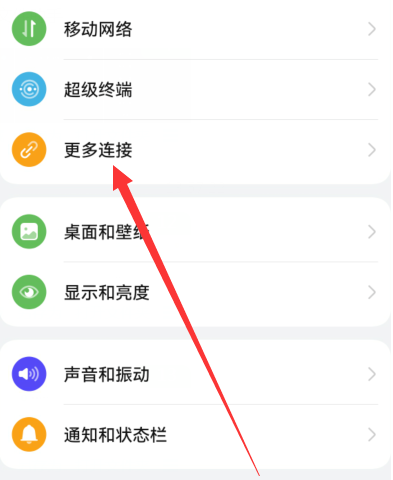 Gehen Sie auf der Smart-Screen-Homepage zu Einstellungen > Fernbedienung und Verbindungen und schalten Sie den Screencasting-Schalter ein.
Gehen Sie auf der Smart-Screen-Homepage zu Einstellungen > Fernbedienung und Verbindungen und schalten Sie den Screencasting-Schalter ein.
Bitte verbinden Sie Ihr Telefon und Ihren Smart Screen mit demselben WLAN-Netzwerk.
Geben Sie auf Ihrem Mobiltelefon Medienanwendungen wie Fotogalerien, Videos, Musik usw. ein, öffnen Sie den Inhalt, der übertragen werden soll, und suchen Sie den Bildschirmübertragungseingang, um den Bildschirm zu übertragen. 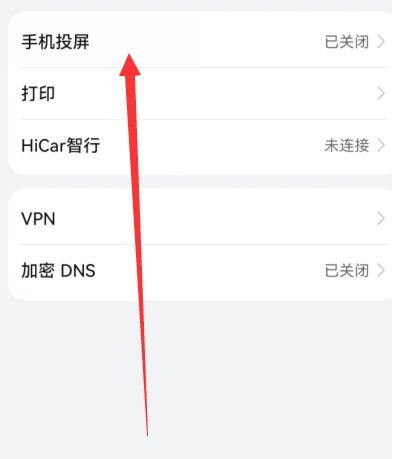
Das obige ist der detaillierte Inhalt vonSo übertragen Sie den Bildschirm auf das Huawei Pura70_Teilen Sie, wie Sie den Bildschirm auf das Huawei Pura70 übertragen. Für weitere Informationen folgen Sie bitte anderen verwandten Artikeln auf der PHP chinesischen Website!
In Verbindung stehende Artikel
Mehr sehen- Wie kann ich mehreren Benutzern erlauben, die Youku-Mitgliedschaft zu nutzen? Ausführliche Erklärung zur Verwendung mehrerer Mitglieder von Youku!
- So verknüpfen Sie eine Bankkarte und überprüfen den Kontostand mithilfe der WeChat-Handy-Bedienungsanleitung
- Teilen Sie uns mit, wie Sie nationale Karaoke-Begleitung exportieren und zeigen Sie, wie Sie Liedbegleitung extrahieren
- Eine einfache Anleitung zur Stapelübertragung von Fotos vom iPhone auf den Computer
- Teilen Sie die Anmeldemethode für iQiyi-Mitglieder: So können andere den Code scannen, um sich anzumelden, sodass zwei Personen ein VIP-Konto teilen können

